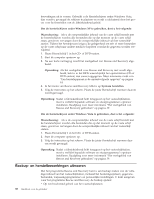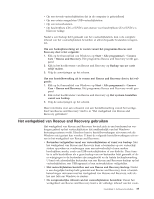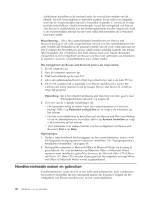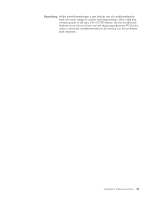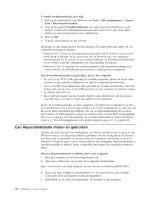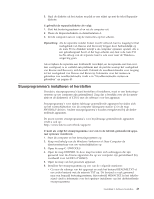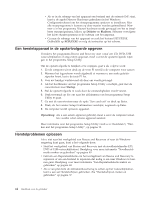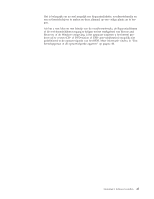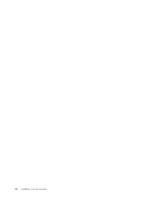Lenovo ThinkStation S10 (Dutch) User guide - Page 51
Stuurprogramma's, installeren, herstellen
 |
View all Lenovo ThinkStation S10 manuals
Add to My Manuals
Save this manual to your list of manuals |
Page 51 highlights
5. Haal de diskette uit het station en plak er een etiket op met de tekst Reparatiediskette. U gebruikt de reparatiediskette als volgt: 1. Sluit het besturingssysteem af en zet de computer uit. 2. Plaats de Reparatiediskette in diskettestation A. 3. Zet de computer aan en volg de instructies op het scherm. Opmerking: Als de reparatie zonder fouten wordt voltooid, kunt u toegang tot het werkgebied van Rescue and Recovery krijgen door herhaaldelijk op de toets F11 te drukken terwijl u de computer opnieuw opstart. Als u een geluidssignaal hoort of het logo-scherm ziet, laat u de toets F11 los.Na afloop van de reparatie kunt u ook weer naar de Windowsomgeving gaan. Als er tijdens de reparatie een foutbericht verschijnt, en de reparatie niet kan worden voortgezet, is er wellicht een probleem met de partitie waarop het werkgebied van Rescue and Recovery zich bevindt. Gebruik de noodherstelmedia voor toegang tot het werkgebied van Rescue and Recovery. Informatie over het maken en gebruiken van noodherstelmedia vindt u in "Noodherstelmedia maken en gebruiken" op pagina 40. Stuurprogramma's installeren of herstellen Voordat u stuurprogramma's kunt herstellen of installeren, moet er een besturingssysteem op uw computer zijn geïnstalleerd. Zorg dat u beschikt over de documentatie en de diskette(s) of CD('s) met de software voor het apparaat. Stuurprogramma's voor tijdens fabricage geïnstalleerde apparaten bevinden zich op het vasteschijfstation van de computer (doorgaans station C) in de map SWTOOLS\drivers. Andere stuurprogramma's worden meegeleverd bij de desbetreffende apparaten. De meest recente stuurprogramma's voor bij fabricage geïnstalleerde apparaten vindt u ook op: http://www.lenovo.com/think/support/ U kunt als volgt het stuurprogramma voor een in de fabriek geïnstalleerd apparaat opnieuw installeren: 1. Start de computer en het besturingssysteem op. 2. Roep met behulp van de Windows Verkenner of Deze Computer de directorystructuur van uw vasteschijfstation op. 3. Open de map C:\SWTOOLS. 4. Open de map DRIVERS. In deze map bevinden zich submappen die zijn genoemd naar de diverse apparaten die op uw computer zijn geïnstalleerd (bijvoorbeeld voor AUDIO of VIDEO). 5. Open de map van het gewenste apparaat. 6. Installeer het stuurprogramma op een van de volgende manieren: v Ga naar de submap van het apparaat en zoek het bestand README.TXT of een ander bestand met de extensie TXT op. Dit bestand is vaak genoemd naar een bepaald besturingssysteem, bijvoorbeeld WIN98.TXT. In het tekstbestand vindt u informatie over het opnieuw installeren van het desbetreffende stuurprogramma. Hoofdstuk 9. Software herstellen 43